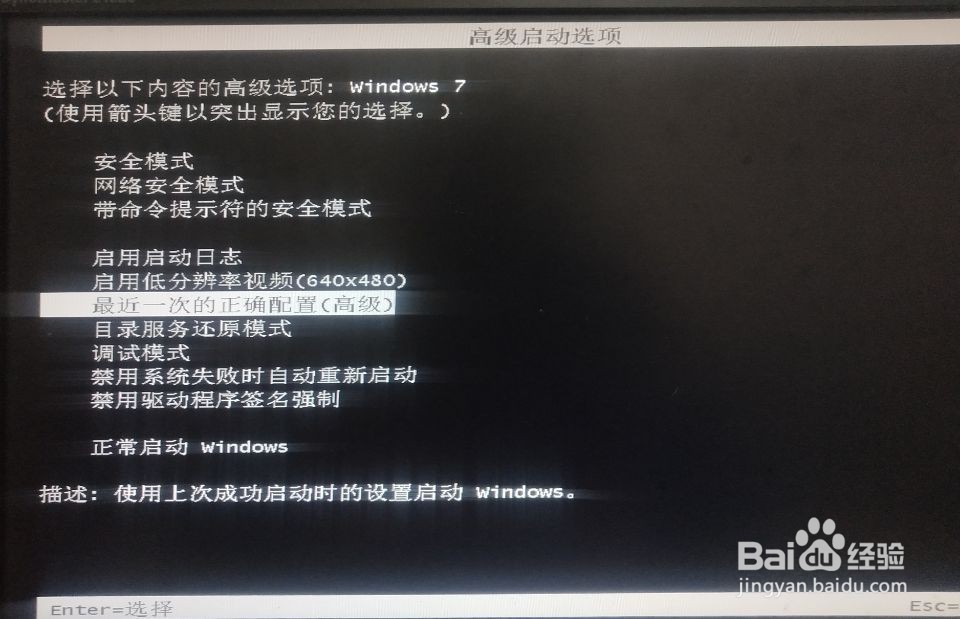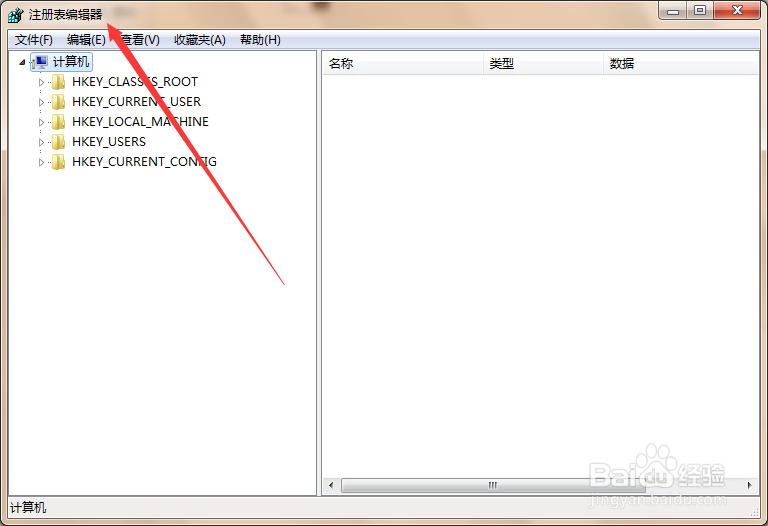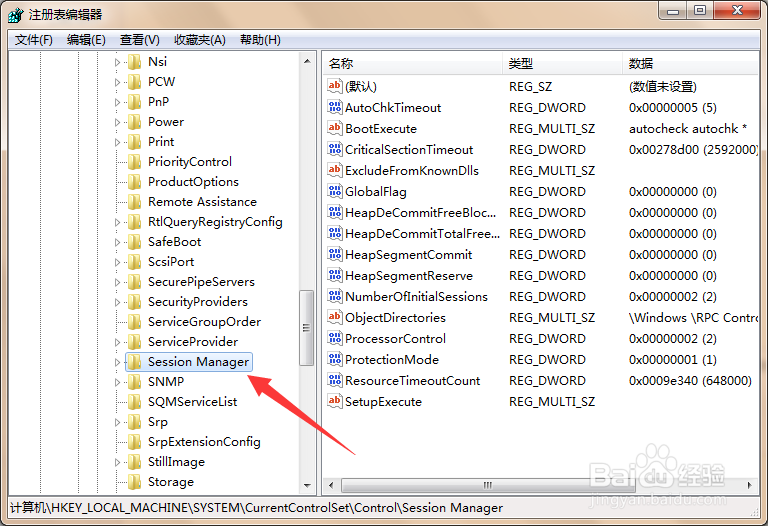如何解决由BlueScreen造成系统蓝屏死机
1、第一步,当计算机首次出现蓝屏时,强制重启,按住F8进入系统启动菜单,选择“最近一次的正确配置”,进入到系统。
2、第二步,进入系统后,点击计算机左下角的开始,弹出下拉菜单。
3、第三步,选择“运行”,打开运行窗口。
4、第四步,在页面上键入“regedit”回车,打开注册表编辑器。
5、第五步,依次定位到HKEY_LOCAL_MACHINE\SYSTEM\CurrentControlSet\Control\Session Manager项。
6、第六步,在右侧列表中找到“BootExecute”数值,双击打开字符串的编辑页面。
7、第七步,在页面上键入“autocheck autochk *”,点击确定保存,然后重启计算机即可解决问题。
声明:本网站引用、摘录或转载内容仅供网站访问者交流或参考,不代表本站立场,如存在版权或非法内容,请联系站长删除,联系邮箱:site.kefu@qq.com。
阅读量:67
阅读量:62
阅读量:37
阅读量:65
阅读量:91